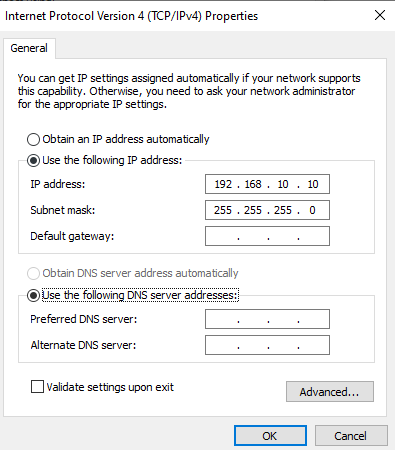Sadržaj
Privatnost može biti pravi problem u današnjem svijetu, uglavnom kada koristite dinamičku IP adresu koja se često mijenja.
Osjećate se kao da razne stranice, oglašivači i drugi izvori prate vaše kretanje i aktivnosti.
Kao takvom, možda vam neće biti ugodno pristupati određenim programima i dijeliti osjetljive informacije s drugima na internetu.
Međutim, možete postati privatni postavljanjem statičke IP adrese na svom uređaju. Također, promjena vaše IP adrese je prilično jednostavan proces, tako da ne morate brinuti. Molimo saznajte više o IP adresama i kako ih promijeniti na Windows, Mac, iOS i Android u ovom vodiču.
Šta je IP adresa?
Kad god se bilo koji uređaj poput mobilnog telefona, laptopa ili rutera poveže na internet, dodjeljuje mu se jedinstvena IP adresa (adresa internetskog protokola).
IP adrese pružaju informacije o lokaciji uređaj zasnovan na nizu brojeva. Dakle, kada posjetite određenu web stranicu, vaš računar daje web lokaciji vašu IP adresu.
Vaša IP adresa identifikuje zemlju, državu i grad iz kojeg pristupate internetu. U skladu s tim, web stranica vam pruža informacije relevantne za vašu lokaciju.
Ideja bi mogla izgledati pomalo sablasno ako ranije niste bili upoznati s njom. Međutim, možda sada razumijete zašto se relevantni oglasi stalno pojavljuju na vašem ekranu kada posjetite određenuweb stranica.
Drugim riječima, internet vas promatra!
Različite vrste IP adresa
U nastavku ćemo razgovarati o glavnim tipovima IP adresa.
Javna IP adresa
Često se naziva eksterna IP adresa, ova je dodijeljena mrežnom ruteru od strane Internet Service Providera (ISP).
Svaki uređaj povezan sa javna IP adresa ima isti IP. Stoga vam omogućava da se povežete na internet izvan vašeg doma, na primjer u restoranima.
Privatna IP adresa
Privatne IP adrese su one koje vašim uređajima dodjeljuje vaš mrežni ruter.
Na primjer, kada se povezujete sa svojim kućnim računarom, štampačem, Bluetooth-om ili tabletom, koristite ovu IP adresu. Drugim riječima, privatna IP adresa se dodjeljuje uređajima koji se povezuju na vaš kućni internet.
Statička IP adresa
Također se naziva namjenska ili fiksna IP adresa, daje se statička IP adresa na svoj uređaj ručno i nikada se ne mijenja. Međutim, mrežna organizacija ga može modificirati.
Također, to je manje uobičajeno od dinamičke IP adrese.
Dinamička IP adresa
Ovu generira dinamički host Konfiguracijski protokol (DHCP).
Kao što ime sugerira, dinamički IP se mijenja svaki put kada se uređaj poveže na internet. Dakle, to je privremena IP adresa.
IPv4
IPv4 se odnosi na verziju 4 internetskog protokola. Većina mreža koristi ovu IP adresu. Međutim, možepohraniti oko 4 milijarde adresa; stoga se može prebaciti na IPv6.
IPv4 adresa se sastoji od četiri osmocifrena broja odvojena tačkama i ima ukupno 32 bita.
IPv6
Trenutno, IPv6 koristi samo nekoliko mreža. Međutim, njegova najznačajnija prednost je njegova mogućnost dodjele neograničenog broja IP adresa.
Iako nije široko poznato, IPv6 će na kraju zamijeniti IPv4.
Razlozi za promjenu vaše IP adrese
Postoji nekoliko razloga zašto biste možda željeli promijeniti svoju IP adresu. Evo nekoliko.
- Vaš ruter daje adrese koje koriste drugi računari (ne radi ispravno)
- Vaš ISP blokira nekoliko lokacija kojima želite pristupiti
- Želite ojačati svoju sigurnost kako biste se zaštitili od kriminalaca, posebno ako često putujete.
- Kao član vlade, želite se zaštititi od opozicije
- Nedavno ste instalirali novi ruter i želite rekonfigurirati vaš IP
- Ne želite da web stranice prate vaše online aktivnosti iz sigurnosnih razloga
Kako promijeniti vašu IP adresu?
Bilo da koristite Windows, macOS, iOS ili Android, pokazat ćemo vam kako promijeniti svoju IP adresu. Čitajte dalje da biste saznali kako.
Windows 10
Postoje tri jednostavna načina na koja možete promijeniti IP adresu u svom Windows 10.
Aplikacija postavki
Ovo je najbrži način da se prebacite na drugu IP adresu. Pratitiuputstva u nastavku.
- Idite na Start Meni i kliknite na Postavke .
- Pomaknite kursor na Mreža i Internet opciju i kliknite
- Odaberite vrstu mreže sa trake s lijeve strane (Ako koristite žičanu vezu, odaberite Ethernet ; u suprotnom, odabrat ćete wi-fi )
- Sada kliknite na naziv vaše mreže
- Kada se otvore detalji vaše mreže, pomaknite se prema dolje i kliknite na Uredi odmah ispod IP postavki
- Kako se traka IP postavki pojavi na ekranu, odaberite Ručno i prebacite se na željenu IP
kontrolu Panel
Možete se prebaciti i na drugu IP adresu koristeći kontrolnu ploču na vašem Windows 10. Evo kako to učiniti.
- Idite na Start Meni i otvorite Control Panel
- Kliknite Centar za mrežu i dijeljenje
- Vidjet ćete Change Adapter Settings na lijevoj strani; kliknite na njega
- Dvaput kliknite na Wi-fi
- Otvoriće se nova kartica, odaberite Svojstva , a zatim kliknite na IPv4
- Ako želite da vaš ruter samostalno dodjeljuje IP adresu, označite Automatski pribavi IP adresu
- S druge strane, ako ćete posebno postaviti statički IP, možete odabrati Koristi sljedeću IP adresu
- Nakon ovoga, unijet ćete IP adresu, masku podmreže, default gateway
- Konačno, dodajte DNS server i spremni stego
Komandni redak
Kliknite na komandnu liniju sa početnog menija , pokrenite netsh interface IP Configuration i slijedite korake ispod.
- Locirajte Konfiguraciju za sučelje Wi-Fi
- Da biste promijenili verziju internetskog protokola 4, pokrenite naredbu netsh interface IP set address name.
- Sada zamijenite IP adresu, masku podmreže i zadani gateway prema vašim željama.
Windows 8.1 ili 7
Ako trenutno koristite Windows 7 ili 8.1, evo kako možete promijeniti svoju IP adresu.
- Za Windows 8 idite na Meni i upišite Mreža Veze . Kada se pojavi, kliknite na njega.
- Za Windows 7, idite na Kontrolna tabla i otvorite Centar za mrežu i dijeljenje , zatim kliknite Mrežne veze.
Da promijenite verziju internet protokola 4, odaberite Svojstva > Koristite sljedeću IP adresu . Sada možete upisati svoju IP adresu, masku podmreže, default gateway i DNS server.
To je to! Uspješno ste promijenili postavke TCP/IPv4 verzije 4.
macOS
Ako ste korisnik macOS-a, slijedite upute u nastavku da promijenite IP adresu.
- Idite na Sistemske postavke i odaberite Mreža
- Odaberite Wi-fi ili drugi aktivni internet
- Odaberi Napredno
- Kliknite Verzija protokola 4 TCP
- Iz menija Konfiguracija IPv4,odaberite Ručno
- Unesite novu IP adresu i kliknite Gotovo
iOS
Evo kako možete promijeniti svoju IP adresu ako koristite iOS uređaj.
- Otvorite Postavke i kliknite na Wi-fi .
- Tapnite na plavo “i” ikona odmah pored vaše mreže i odaberite Konfiguriraj IP
- Sada odaberite Ručno i popunite sva polja IP adrese
Sve ste spremni!
Android
Promjena IP adrese na vašem android telefonu je prilično jednostavna. Slijedite ove korake.
- Iz postavki idite na Mreža i internet
- Kliknite na Wi-fi
- Odaberite mrežu za koju želite promijeniti IP adresu
- Zaboravi mrežu
- Kliknite na Napredno > DHCP
- Popunite sva polja i unesite wi-fi lozinku za ponovno povezivanje
To je to; Gotovi ste!
Drugi načini za promjenu vaše IP adrese
Iako su gore opisani načini dovoljni da promijenite verziju protokola 4 TCP, evo nekoliko alternativa ako želite zadržati strogu online privatnost.
VPN
VPN skriva vašu internetsku vezu i usmjerava je preko servera po vašem izboru. Kao rezultat toga, kada koristite određenu web lokaciju ili softver na svom uređaju, on će otkriti samo IP adresu vašeg VPN-a.
Drugim riječima, bilo koja web lokacija koju surfate neće moći otkriti vašu originalnu lokaciju.
Također, imajte na umu da svi VPN-ovi ne skrivaju vašu IPv4 adresu.Stoga je bitno odabrati odgovarajući VPN za svoj uređaj. Na primjer, možete se odlučiti za NordVPN kako biste bili sigurni.
Evo kako ga instalirati i natjerati da radi.
- Preuzmite aplikaciju
- Otvorite aplikaciju i odaberite server po svom izboru
To je to! Upravo ste se prebacili na drugu IP adresu. Pazite da ne odaberete server koji je blokiran u zemlji u kojoj živite!
Vidi_takođe: Zmodo Wireless NVR Setup - Ultimate GuideVPN će:
- Zaštititi vaše privatne podatke
- Pomoći vam da pristupite sportskoj pokrivenosti nedostupno u vašem području
- Omogućava vam pristup uslugama blokiranim na lokaciji kao što je Netflix
- Nudi ekonomičnu sigurnost
Proxy server
A proxy server je još jedan način da promijenite svoju IP adresu. Radi na isti način kao i VPN. Međutim, oni su manje sigurni i svestrani.
Također, ne pružaju enkripciju kao VPN i mogu procuriti vašu IP adresu. Ipak, opet, odabir ispravnog proxy servera je ključan.
Evo nekoliko tipova proxy servera.
- SSH proksiji šalju internet promet na server preko sigurne shell veze. Međutim, to nije brzi proxy i mnoge web-lokacije ili aplikacije možda neće raditi ispravno.
- HTTP-ovi su poput ekstenzija pretraživača. Oni ne utiču na DNS saobraćaj ili aplikacije, već samo menjaju IP adrese podataka koje šaljete i primate na vašem pretraživaču.
- SOCKS proksi serveri se mogu postaviti zaodređene aplikacije i pretraživače. Osim toga, najnovija verzija ovog proxyja podržava enkripciju.
Poništi modem
Možete ručno promijeniti svoju IP adresu resetiranjem modema.
Isključite modem i sačekajte nekoliko minuta. Sada ga ponovo uključite. Čineći ovo, oslobađate svoju trenutnu IP adresu. Kao takav, vaš ISP bi kreirao novi za vas.
Ova strategija, međutim, možda neće uvijek funkcionirati. Budući da vam vaš ISP može dodijeliti prethodnu IP adresu, ostavite modem isključen duže vrijeme kako biste bili sigurni da ćete dobiti novu IP adresu. Na primjer, možete ga držati isključenim preko noći.
Tor
Tor je jedan od najnevjerovatnijih sigurnosnih web pretraživača. Softver skriva vašu IP adresu i sprječava ciljane i prateće reklame.
Osim toga, njegovi kolačići automatski brišu vašu historiju pregledavanja kada odete van mreže. Samo preuzmite pretraživač i pokrenite ga!
Upozorenje : Tor šifrira vašu IP adresu, a web stranice je ne mogu vidjeti; softver prati vaše aktivnosti prijavljivanja u skladu sa njihovom politikom privatnosti.
Promijeni mrežu
Iako može izgledati očigledno, prebacivanje mreže vam omogućava korištenje druge IP adrese. Da biste to postigli, možete prekinuti vezu sa trenutne wifi mreže i povezati se na drugu mrežu.
Međutim, izbjegavajte prebacivanje na javnu IP adresu jer hakeri vole loviti na takvim mjestima.
Zatražite NovoIP adresa od vašeg ISP-a
Na kraju, ali ne i najmanje važno, možete zatražiti novu IP adresu od vašeg IPS-a. Međutim, ovisno o politici vašeg ISP-a, odgovor može varirati.
Također, možete zatražiti od njih statičnu IP adresu, ali to bi vas moglo koštati nekoliko dolara.
Da li je promjena zakonita Moja IP adresa?
Da, promjena vaše IP adrese je legalna u SAD-u. Ljudi često mijenjaju svoje IP adrese iz sigurnosnih razloga. Međutim, mnogo ovisi o tome šta ćete učiniti nakon što dobijete novu IP adresu.
Vidi_takođe: Intel WiFi 6 AX200 ne radi? Evo kako to možete popravitiNa primjer, ako se uključite u neke lažne aktivnosti ili zloupotrebu na mreži, taj problem će biti prijavljen. U ovom slučaju, prebacivanje na drugu IP adresu bi bilo nezakonito.
Osim toga, to je sjajno!
Donja linija
Možda biste željeli promijeniti svoju IPv4 adresu za različite razloga. Dakle, bez obzira koji uređaj koristite, lako se možete prebaciti na drugu IP adresu koristeći gore navedene strategije.
Pored toga, najbolje je instalirati VPN ili proxy ekstenziju na svoj preglednik ako želite biti sigurniji .